
銀座望遠スナップの裏側
どうも、大阪でスナップ写真を撮っているGENと申します。
今年のGWからTwitterで毎日写真投稿を始めました。
毎日、新しい写真が見れるので是非ともフォローして見てください!
お願い致します!!
さてさて本題に入ります。
先日、Twitterにてこちらの4枚組を投稿しました。
銀座望遠スナップ pic.twitter.com/u9ifOYWWUA
— GEN (@inkoinko666) July 17, 2020
今回はこちらの自信の1枚目の写真の裏側について話をしていきます。

この場を借りまして、沢山のいいね そしてRT、リプライありがとうございました!! 励みになるので、もっとかっこいい写真が撮れるように精進致します。
また、この写真を見た人からお褒めの言葉を頂いております。
「可愛い!」
「トミカみたい!」
「1枚目が特に好きです!」
本当に本当にありがとうございます!!
こだわって、レタッチ現像いたしましたので😄
嬉しくなったので元データという名の裏側を公開したいと思います。
実は元データはこちらになるんですよ。
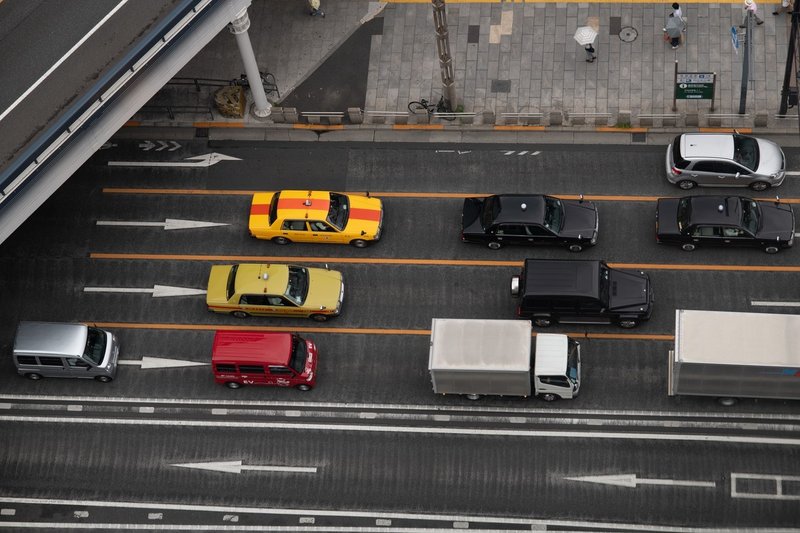
最初は、こちらの画像でした。
特にカラフルな暖色の車3台に目が付きますよね?
なので、それ以外は見せたくないのでLightroomの修正ツールを使って消しました。

あら😇!? 違和感しかありませんね。完全に違和感をなくす為にPhotoshopのスタンプツールなどで完全に消したのが、こちらの画像になります。

元データよりも余分な要素がなくなり、「車だけを見てくれ!」という写真になりました。これだけでも、自分では満足していました。
が
写真のオンラインサロン 「しんやとよーへい」でやってたZOOM写真講評会でこちらの写真を講評して貰ったんですよね。そしたら、有難いアドバイスをしんやさんなどの講師の方から頂きました!!
・上の歩行者道路の部分や橋の部分もいらない。
・どうせなら赤青黄を揃えた方がいい。
という事なので、更にPhotoshopを使って編集しました。
調べてみると色変更の仕方は色々とあったのですが、今回真ん中の車の色を変更したいので

クイック選択ツール で色を変えたい車の色の部分だけを選択して、
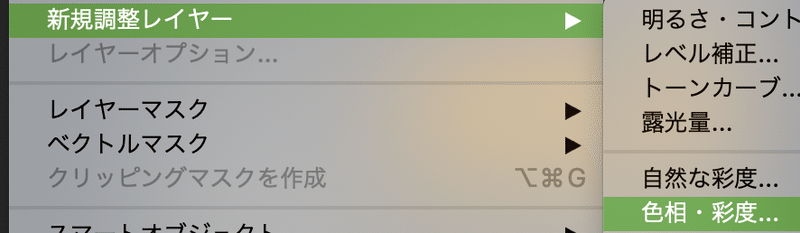
新規調整レイヤー → 色相・彩度 で変えたい部分の色を変えました。
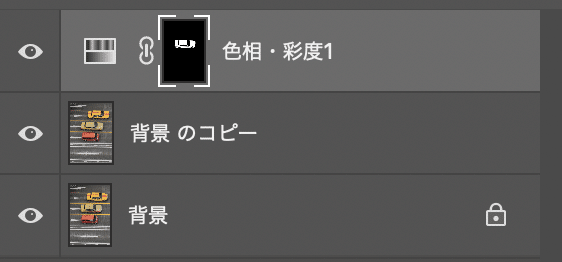
ただ、非常に車の細かい部分になるので大まかに全部の色を変えてから、

ブラシツール を使って補正前の色に戻したりして、ちまちまやっていきして下のお写真に仕上げました。

本当に良い写真になりました😄
講評ありがとうございます。
この記事の裏側で伝えたい事は、後付け要素しかないですが
見せたい物を見せる。余計な物を見せない。Photoshopは神。
以上になります。
この記事が何か講評でしたら、裏側的な記事を書くのでお楽しみに!
それでは、またまた〜!!
サポートして頂いたお金は作品制作(展示プリント、写真集)などに使わせて頂きます。
